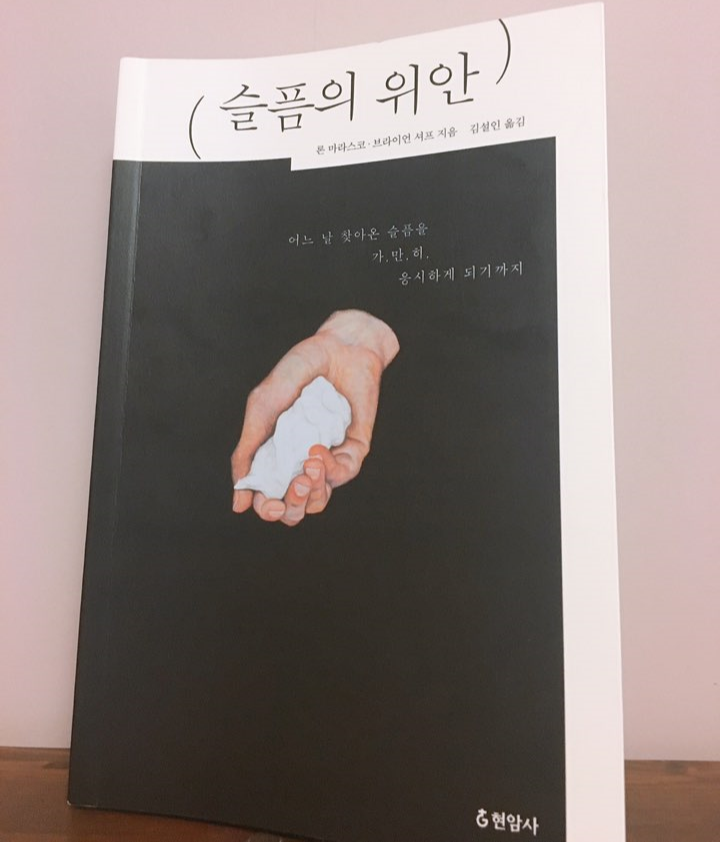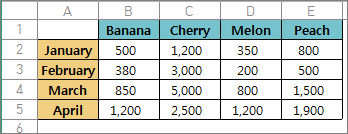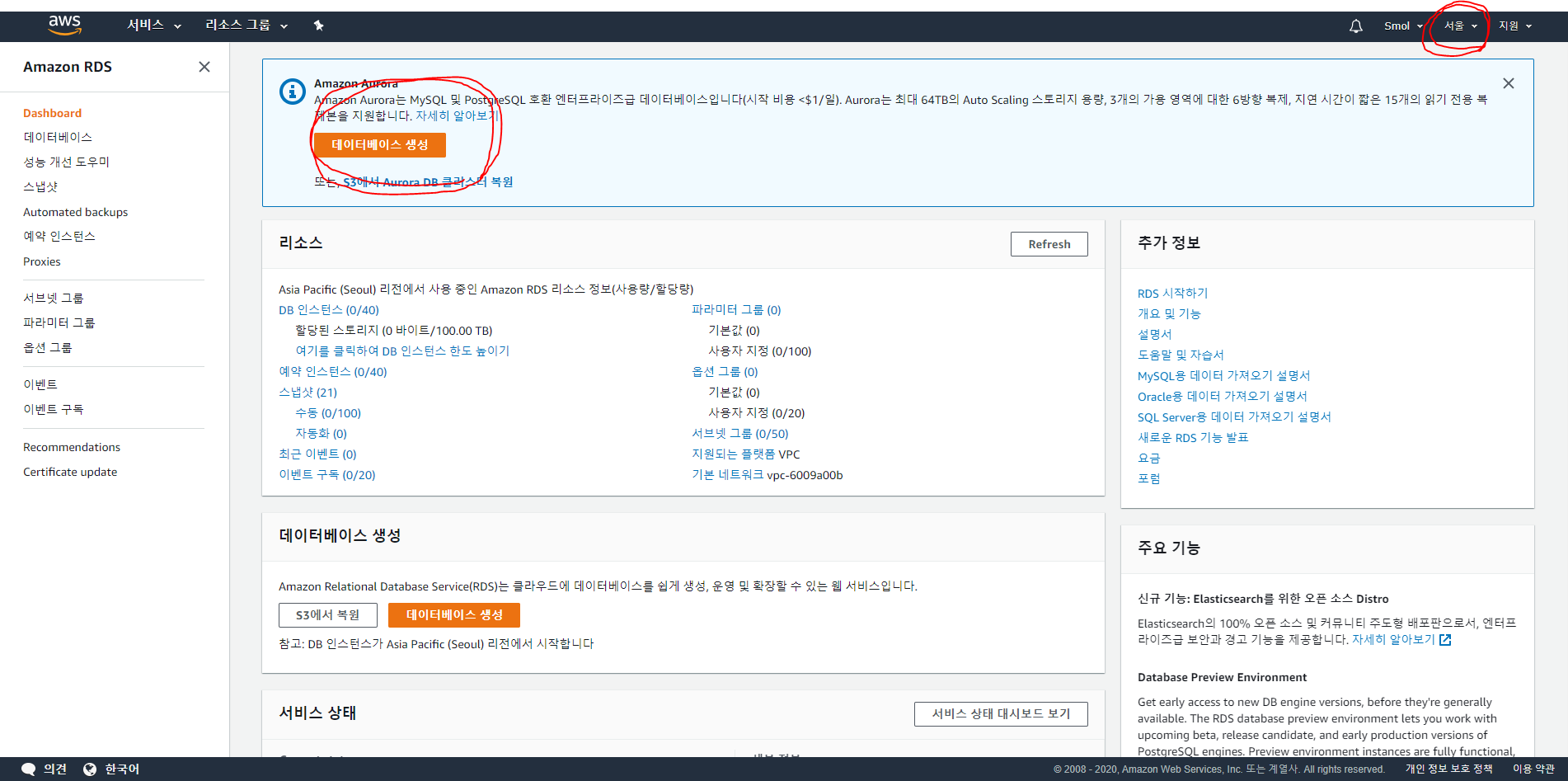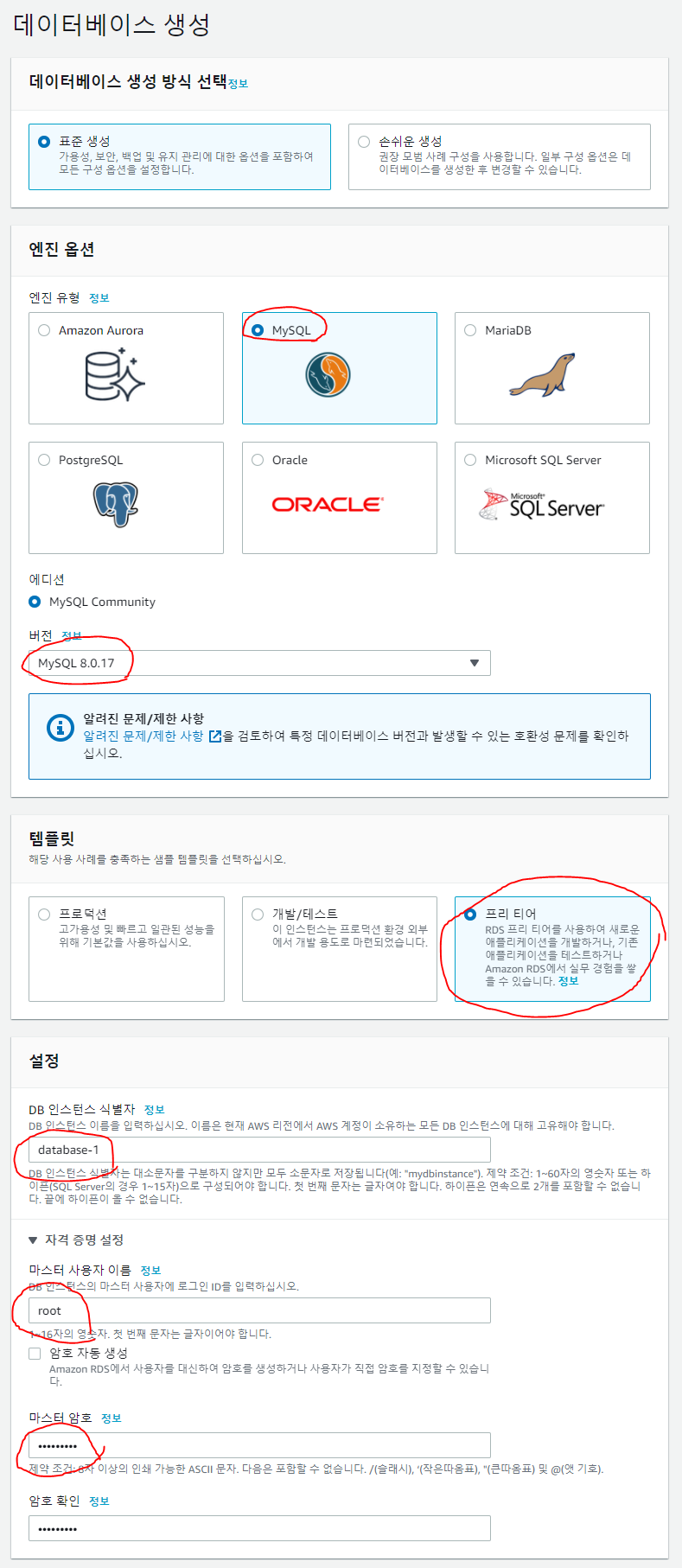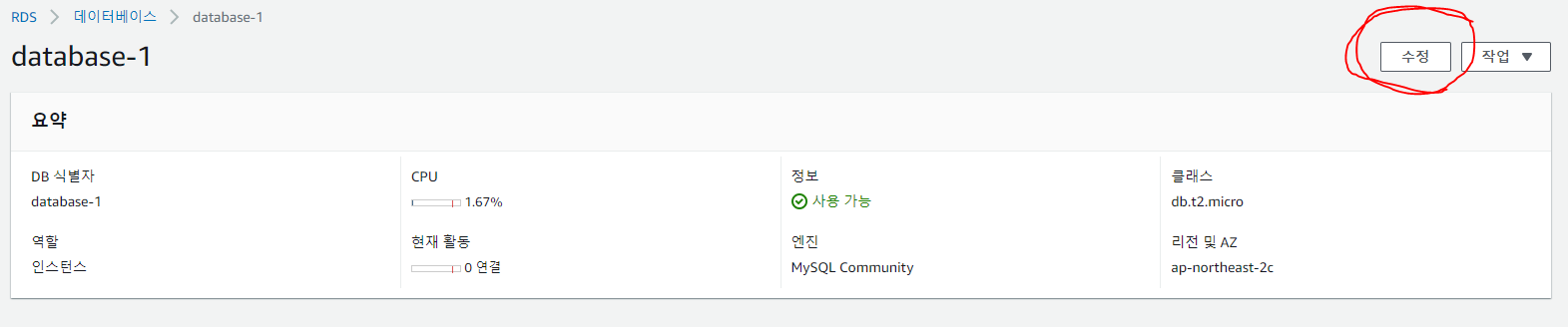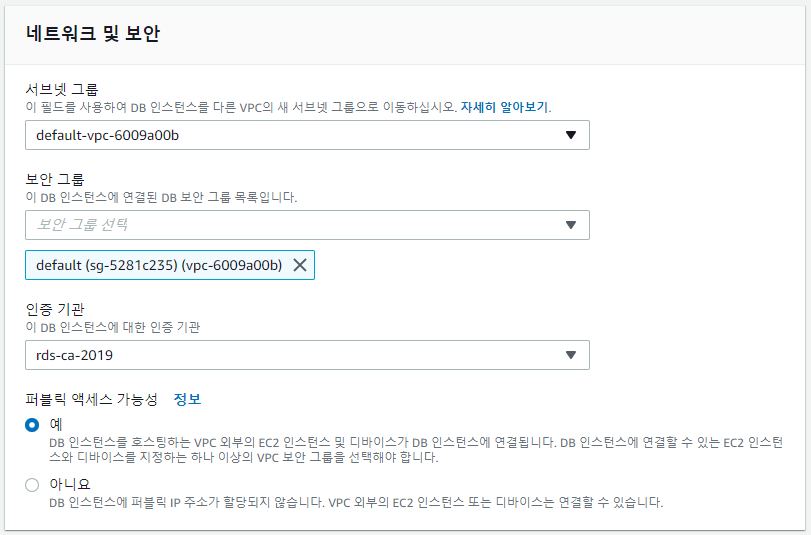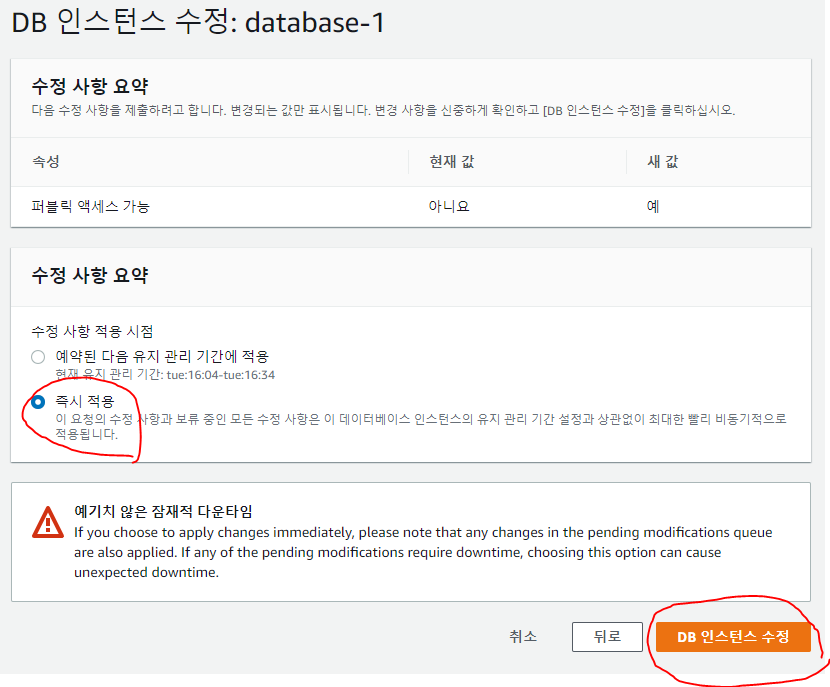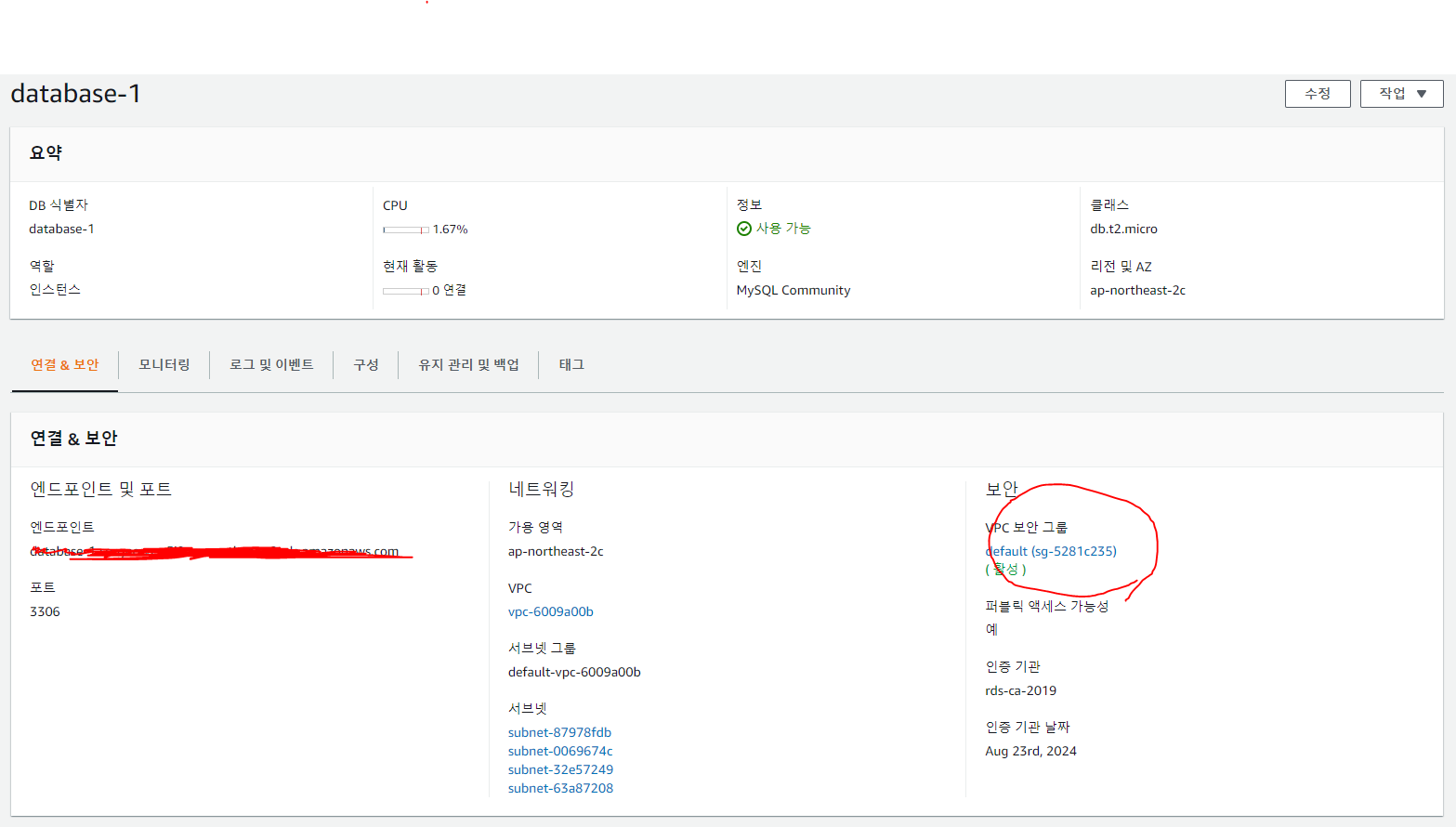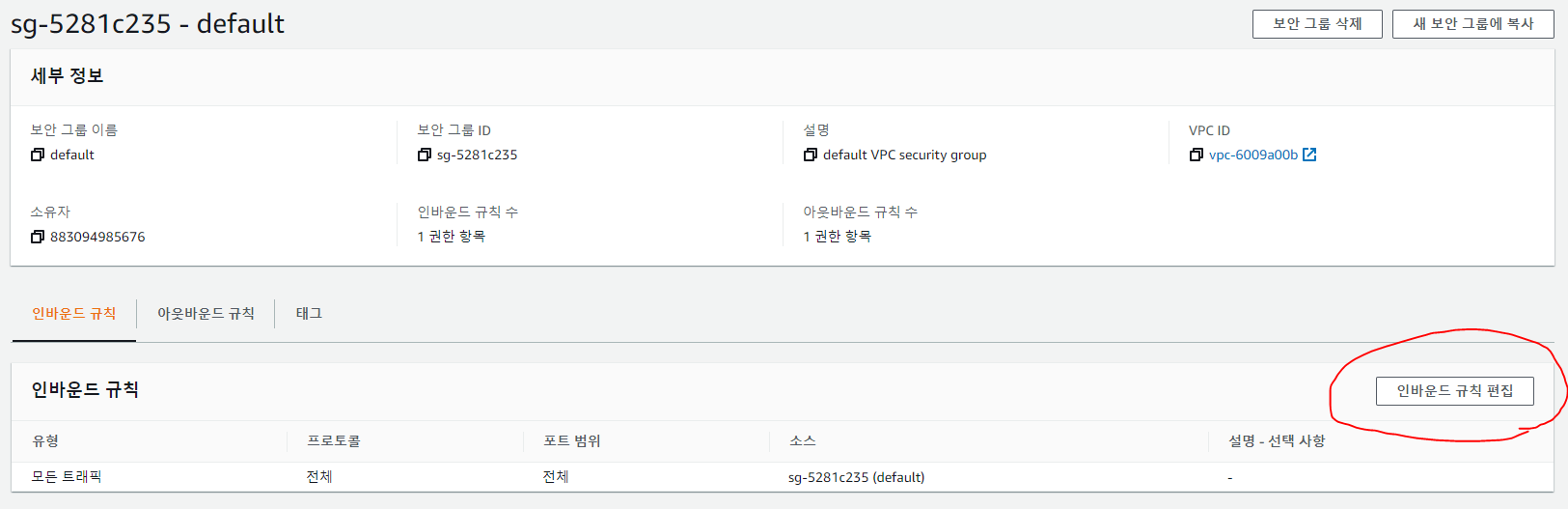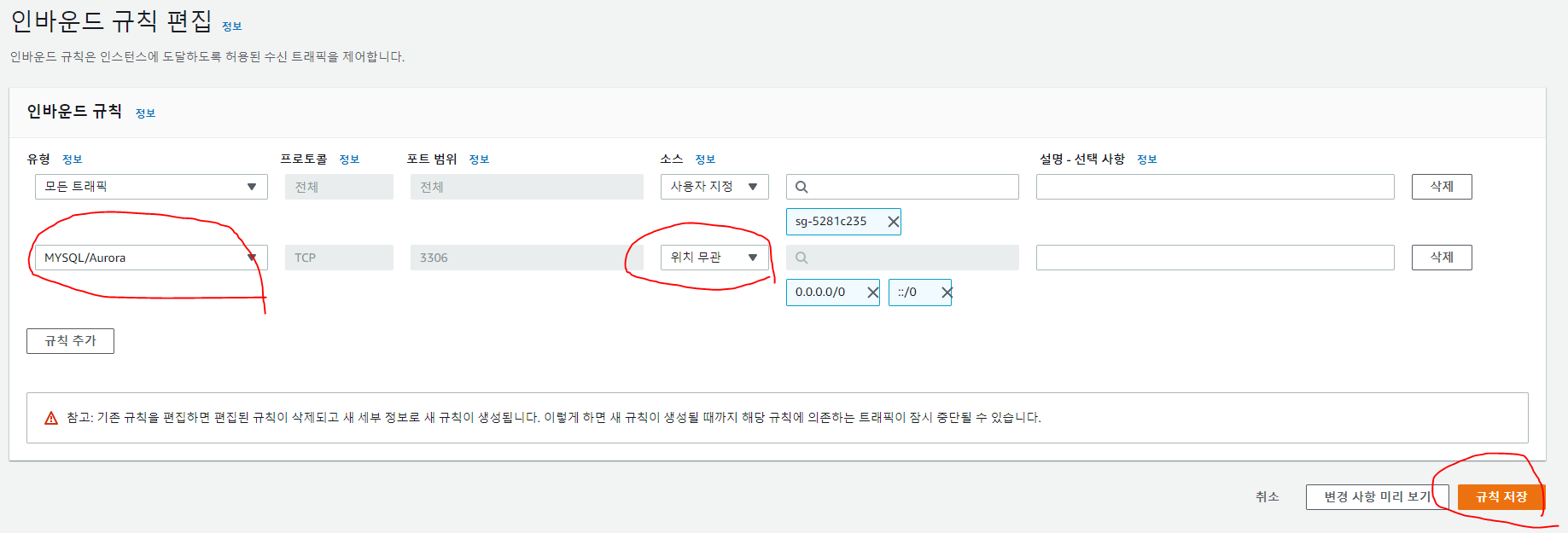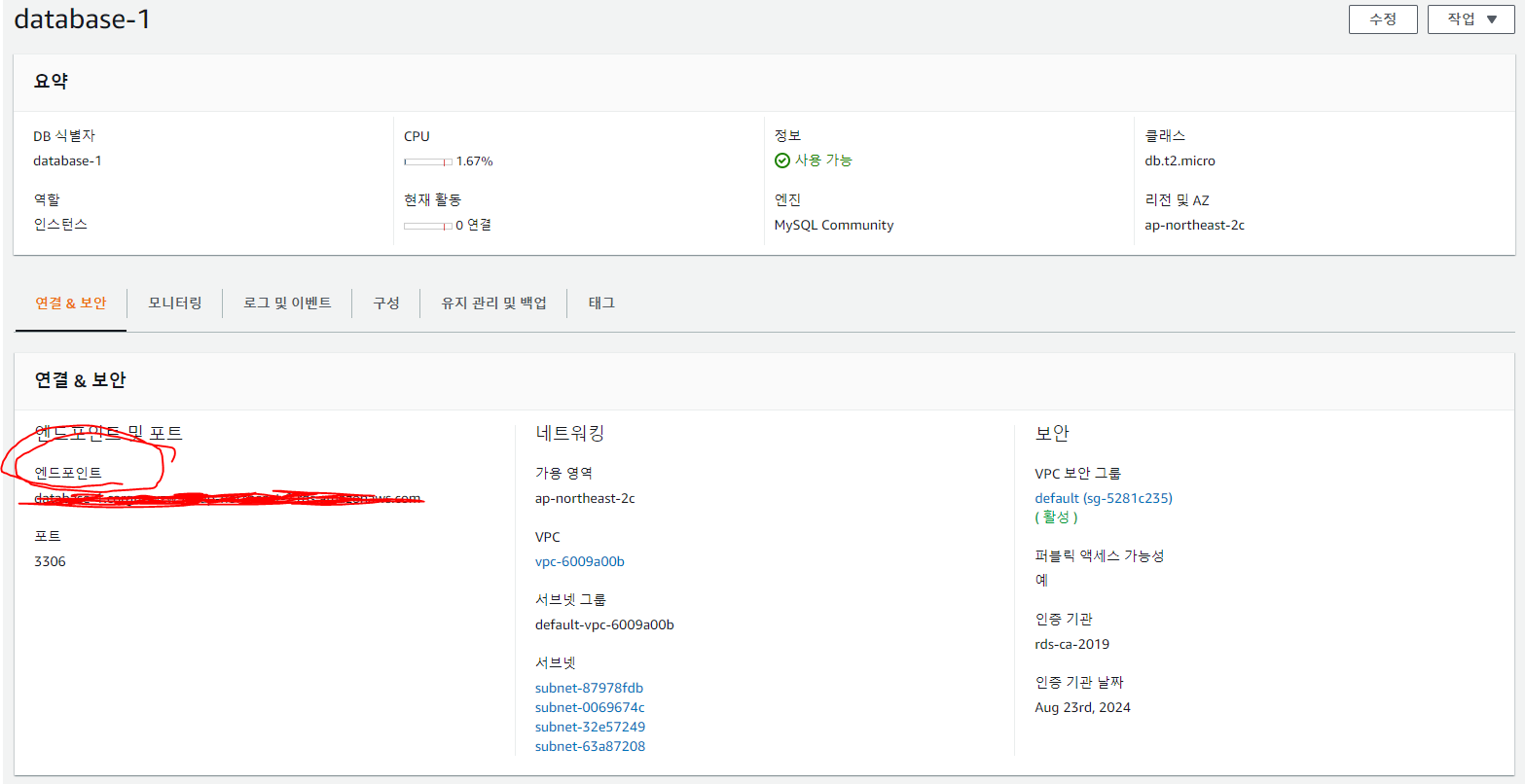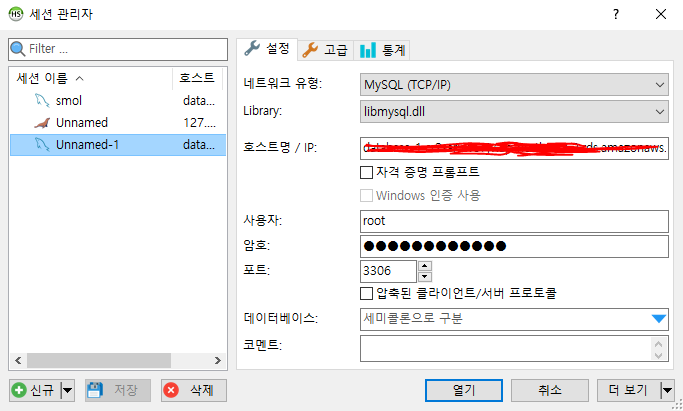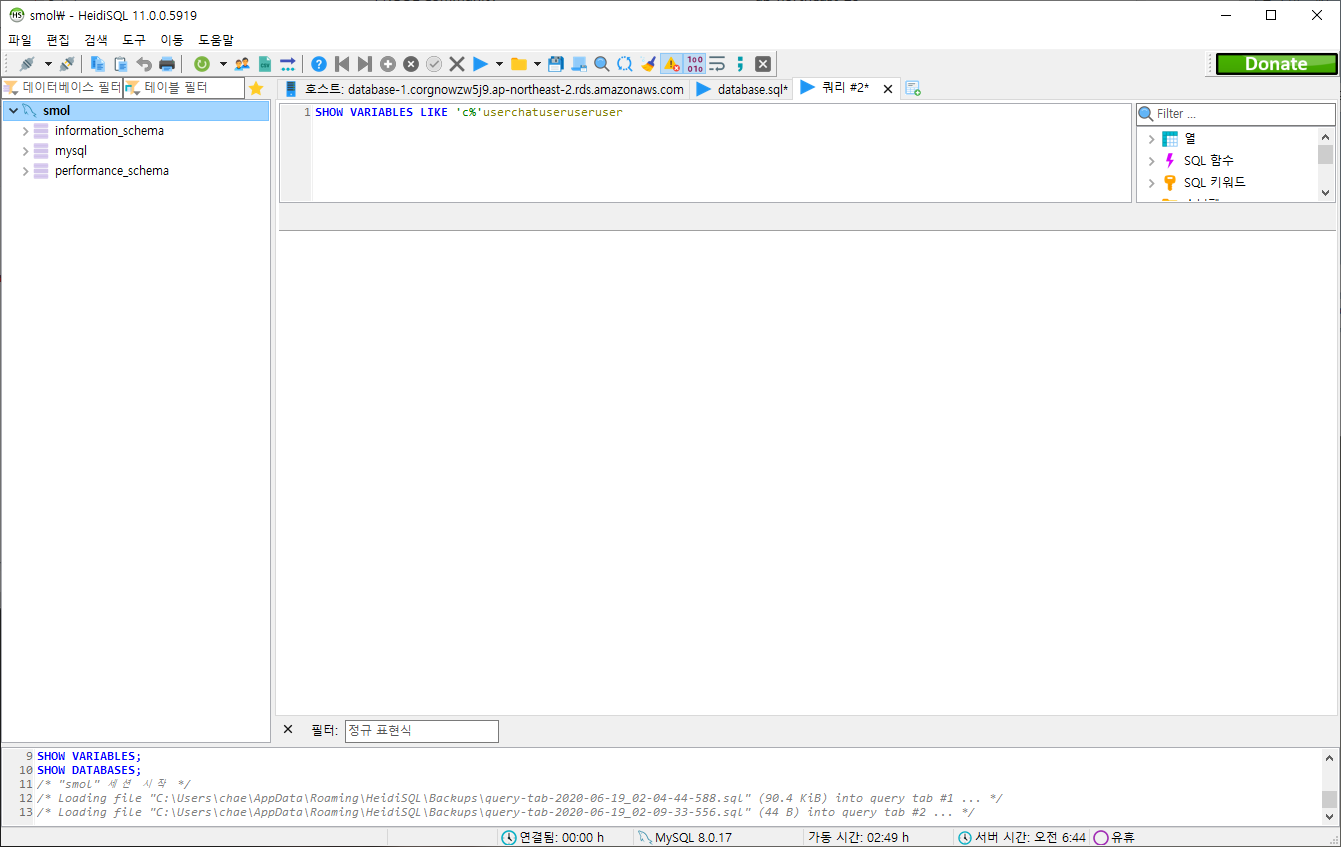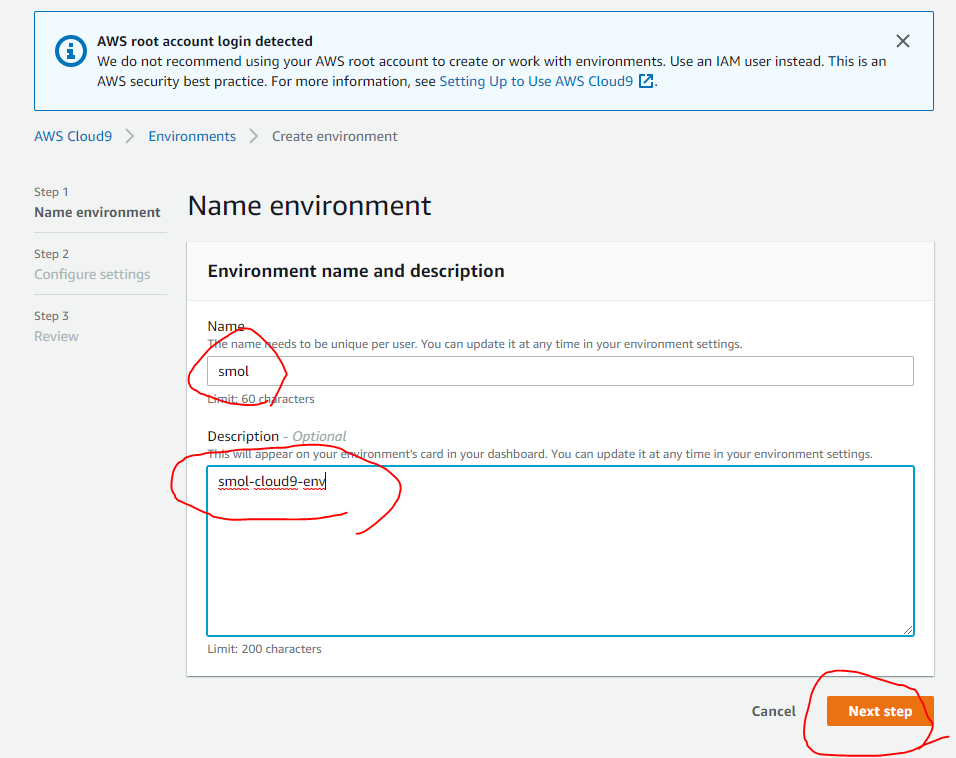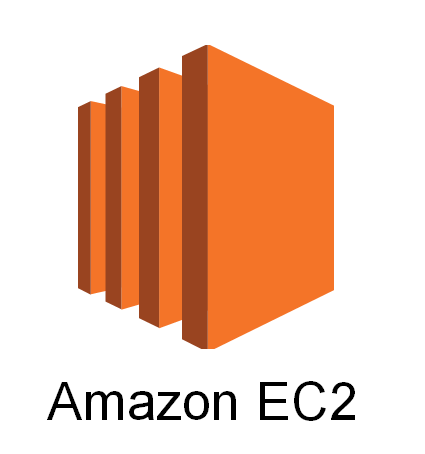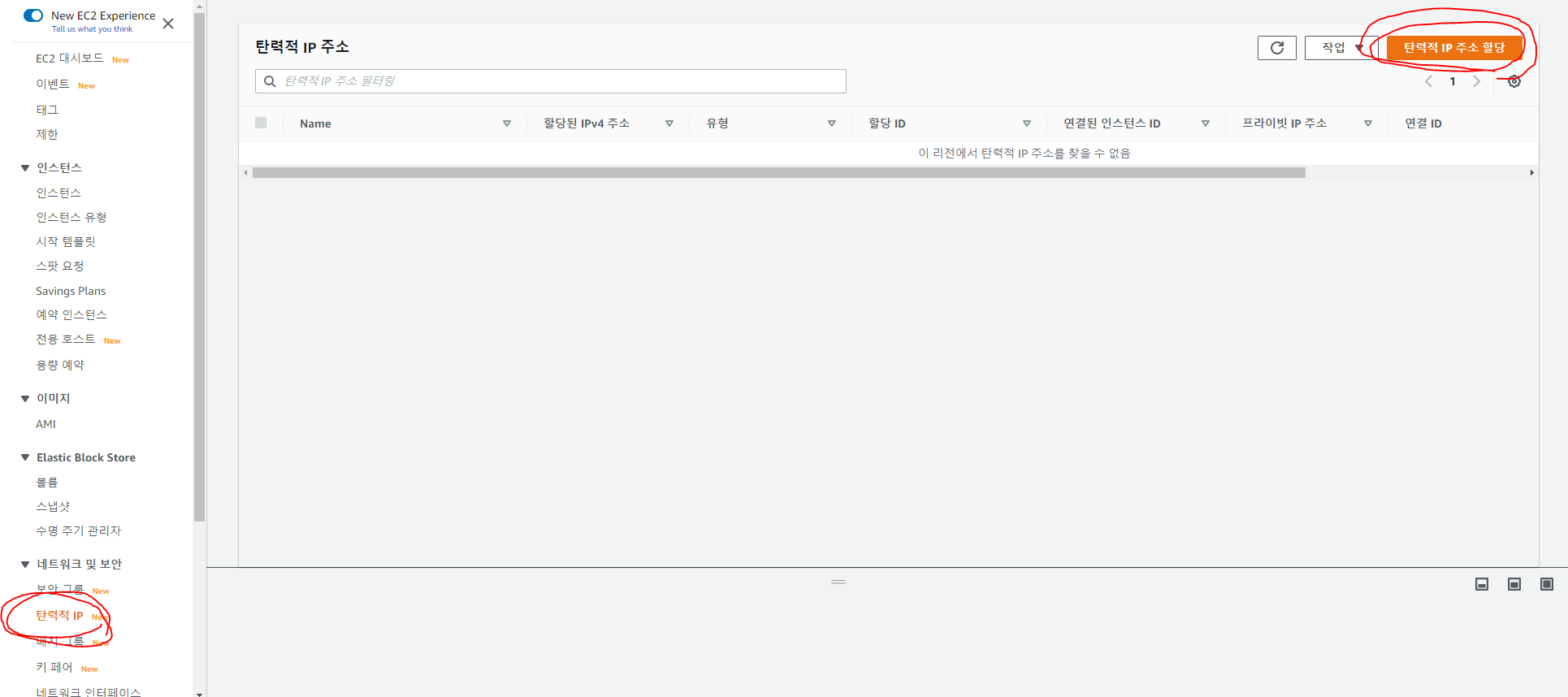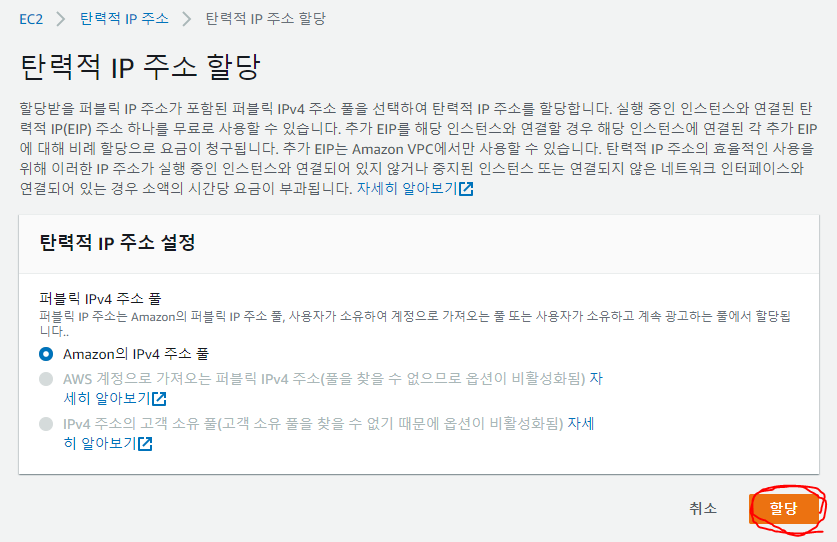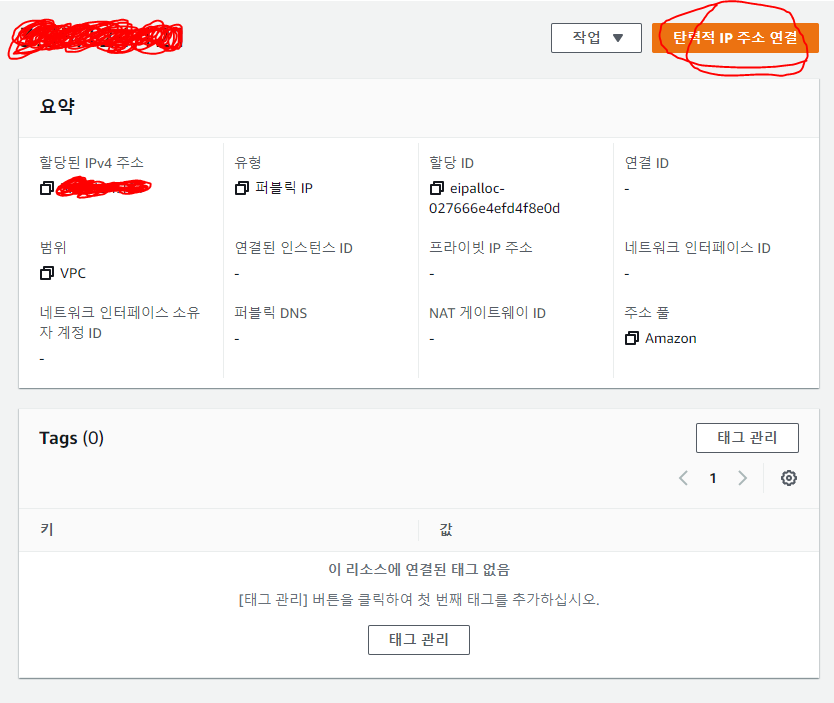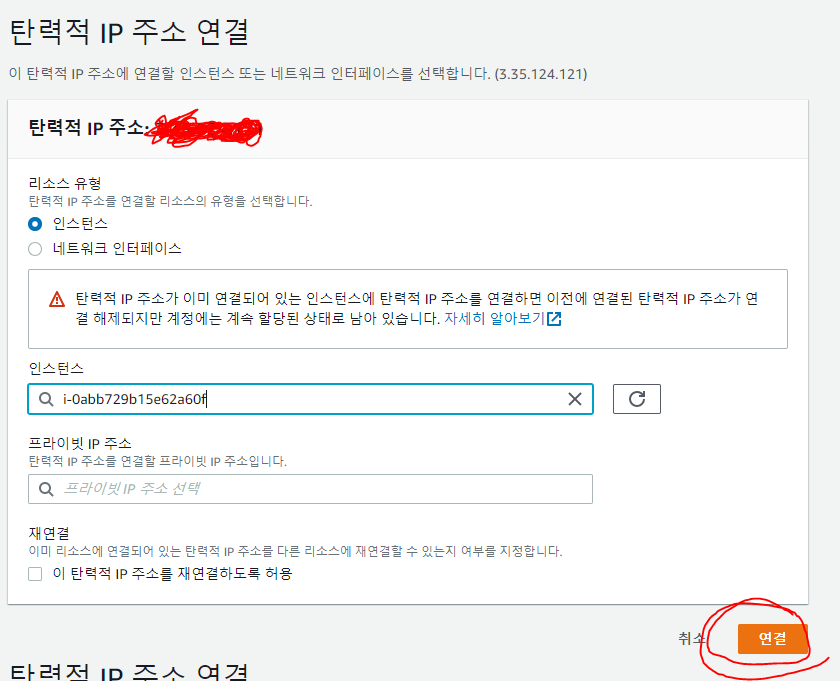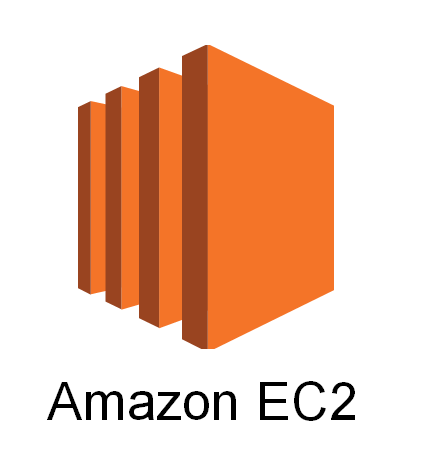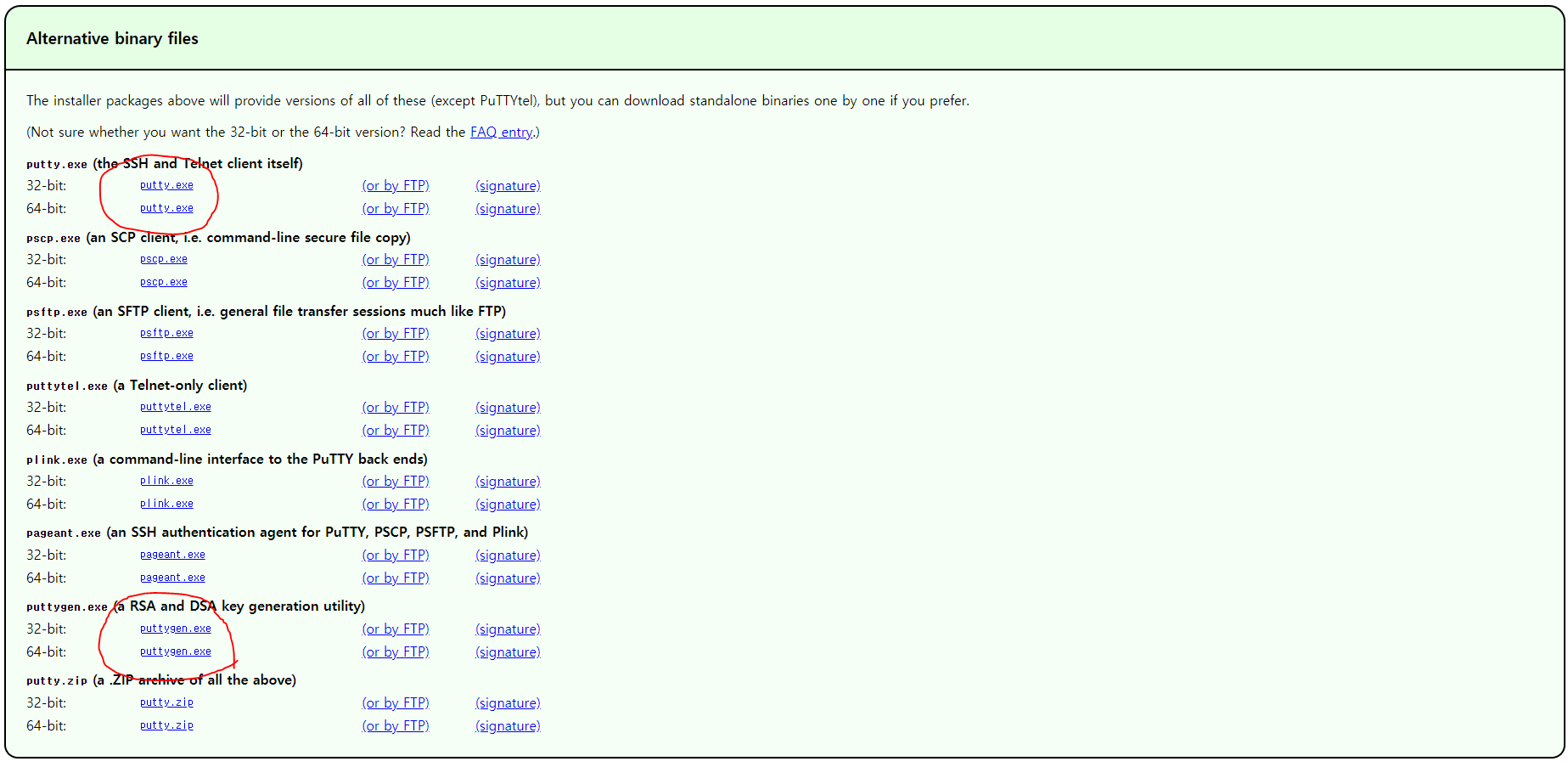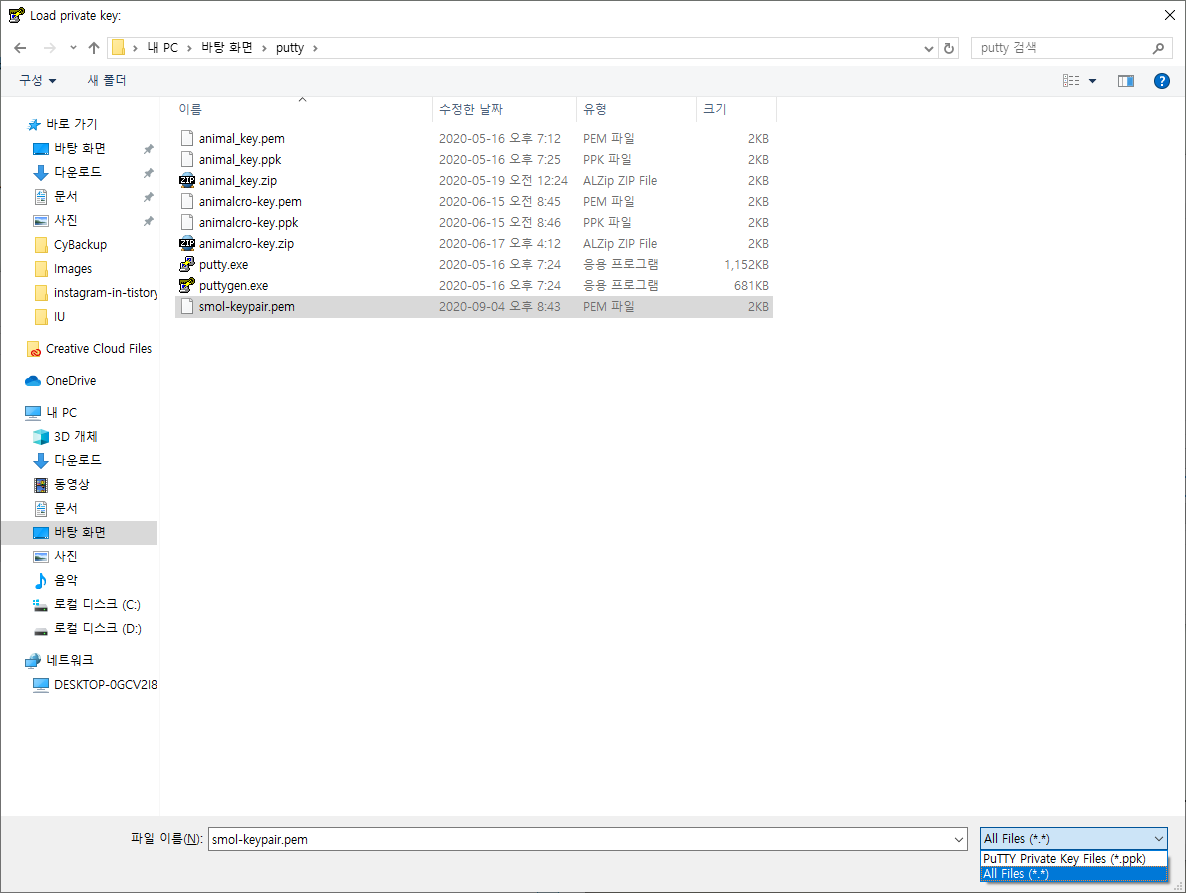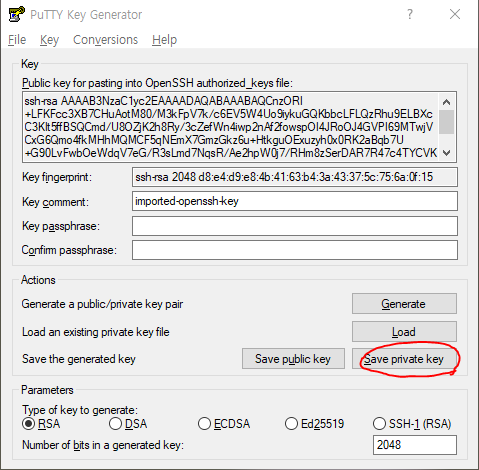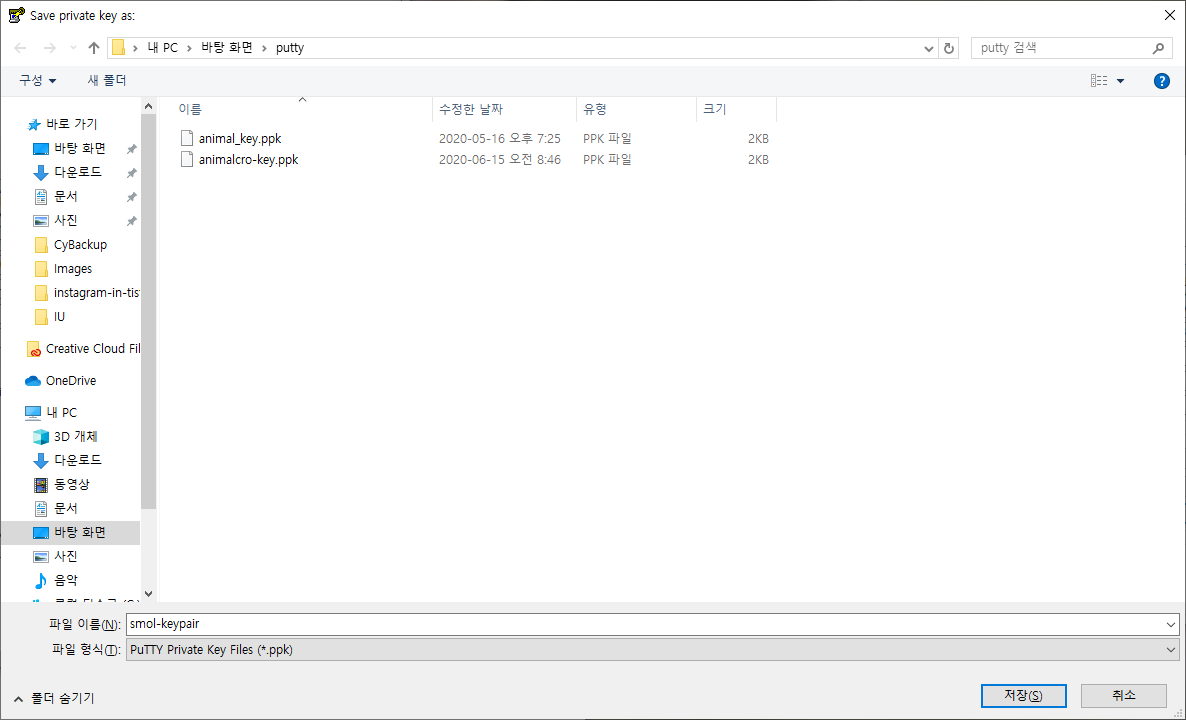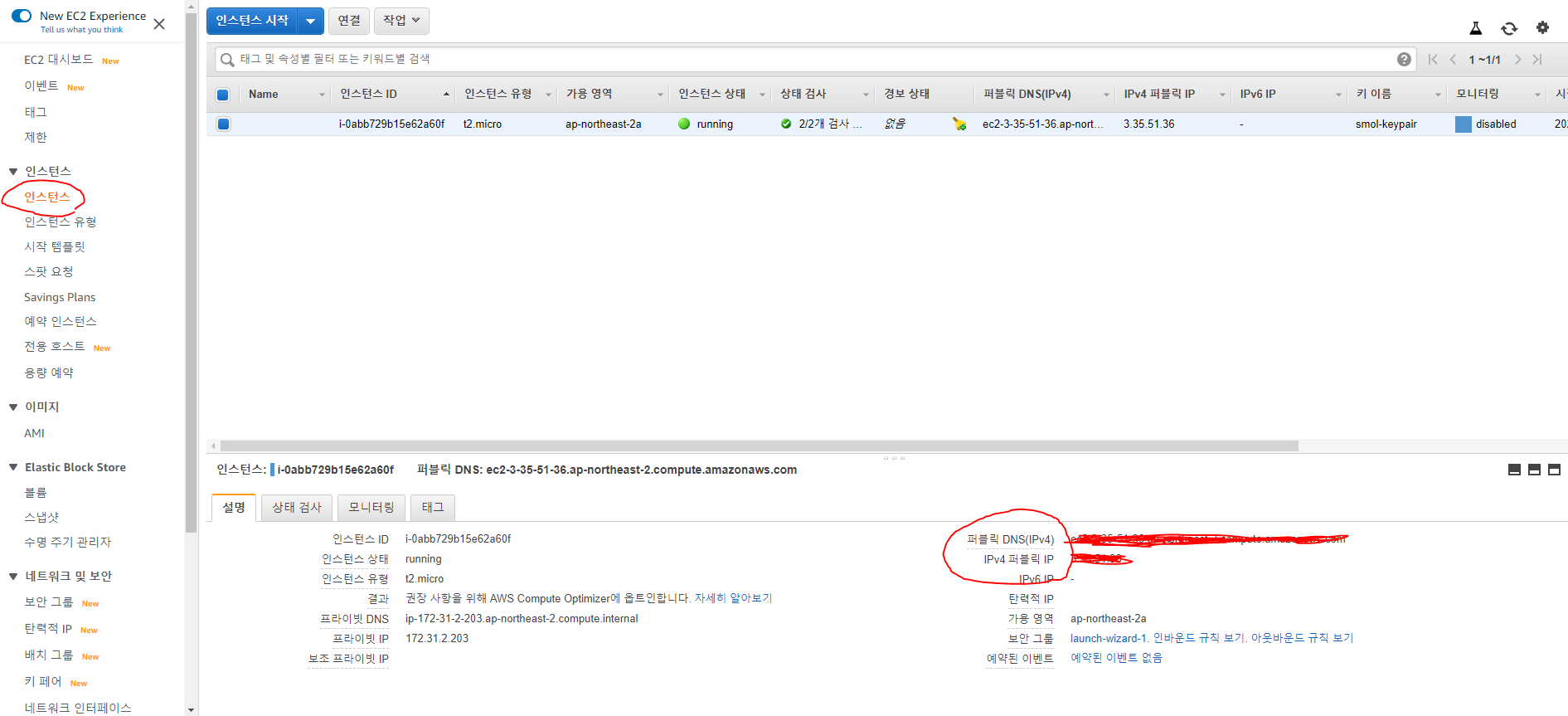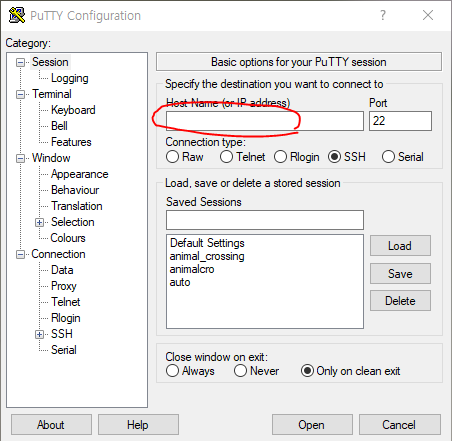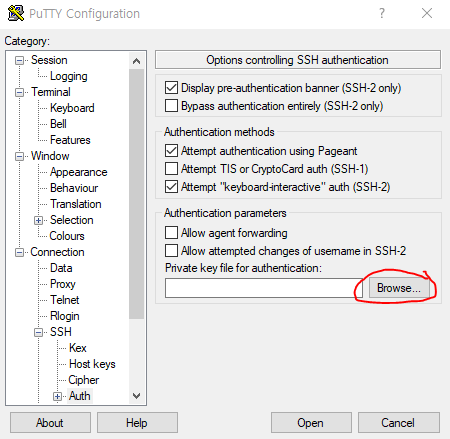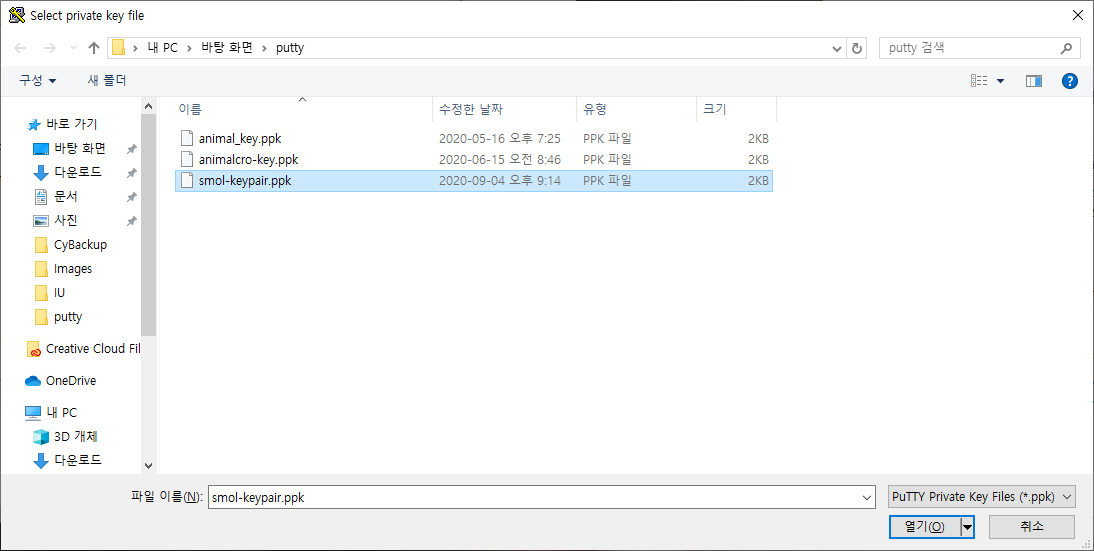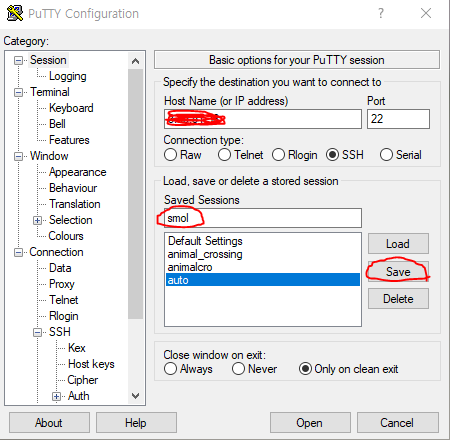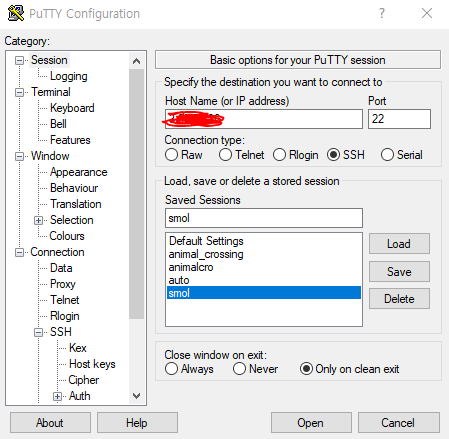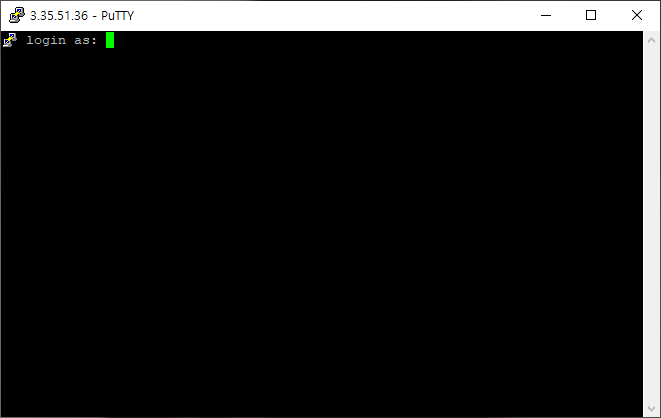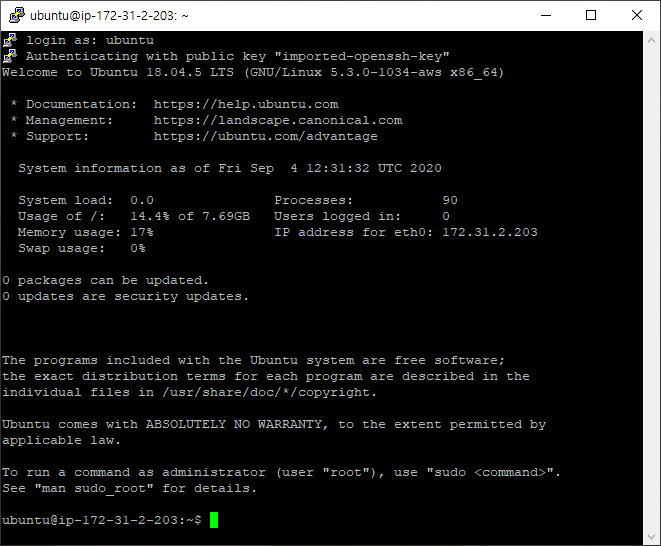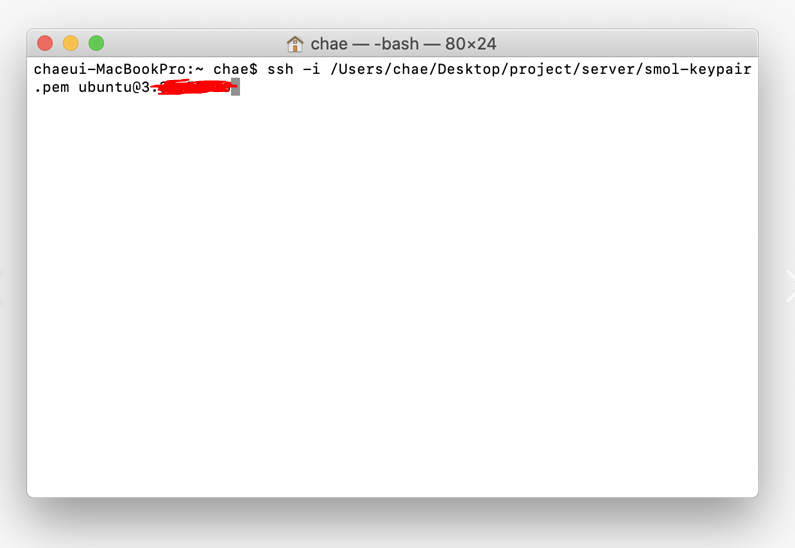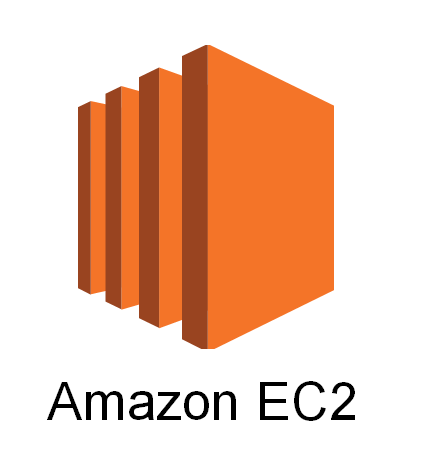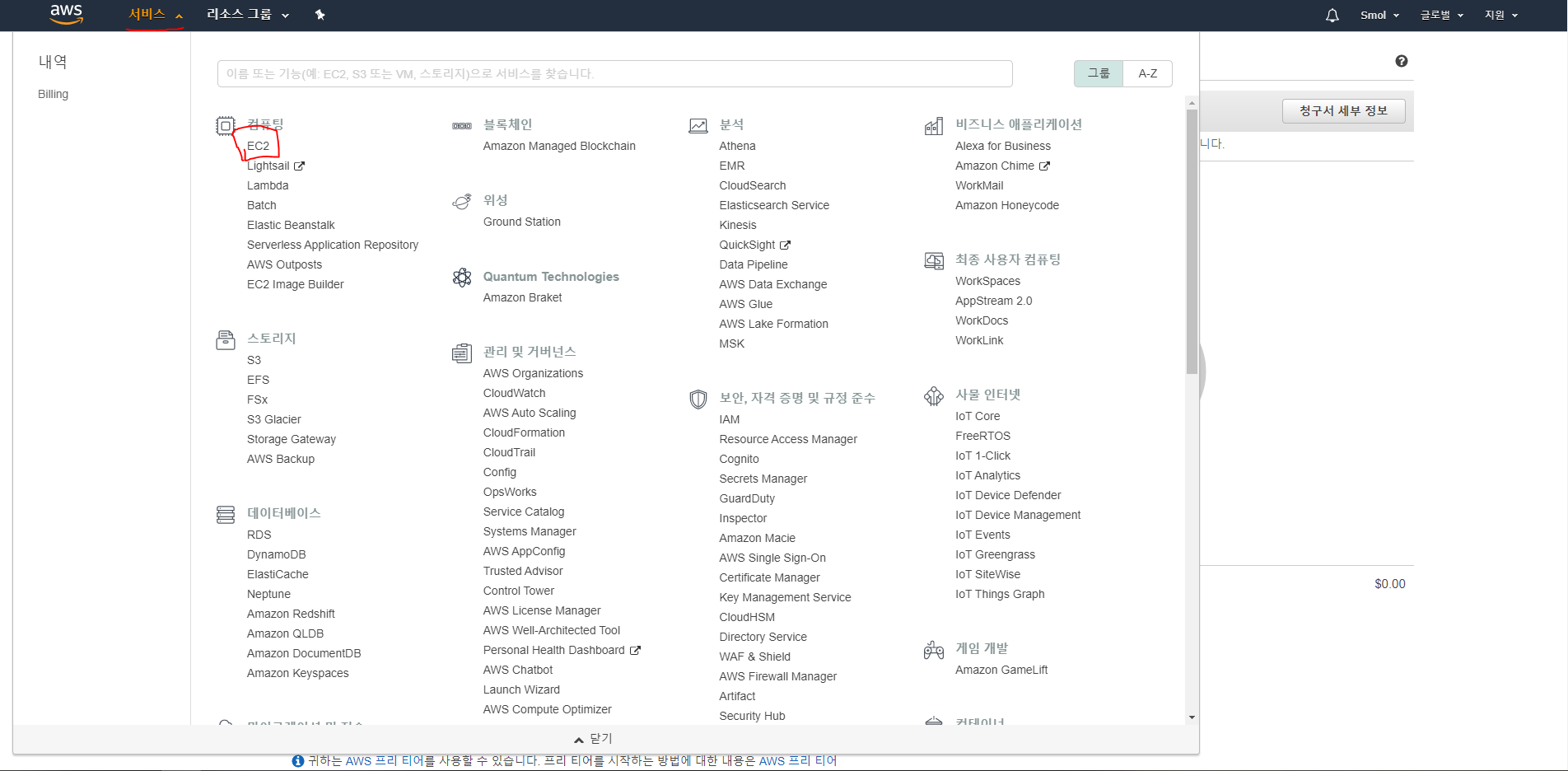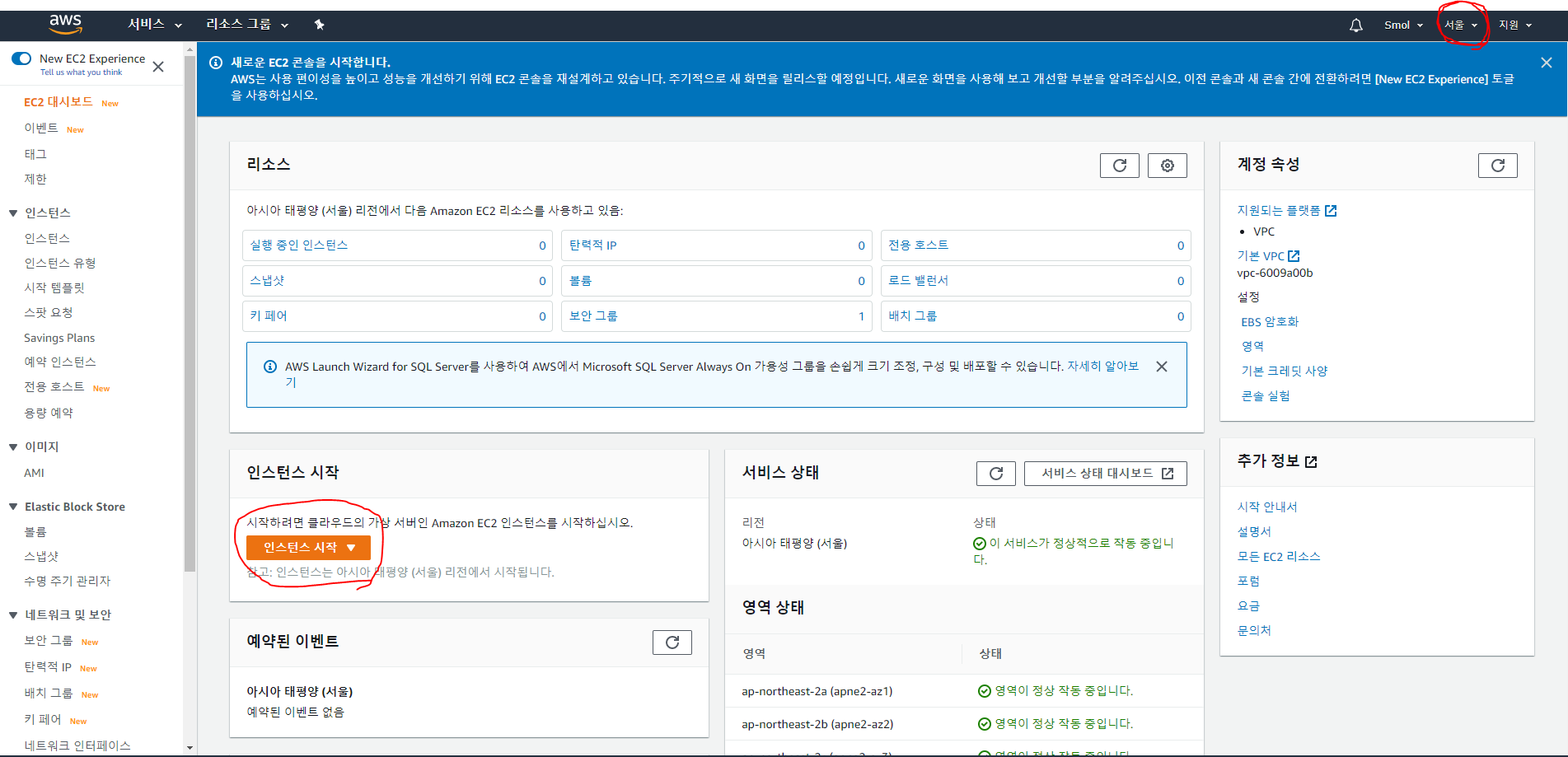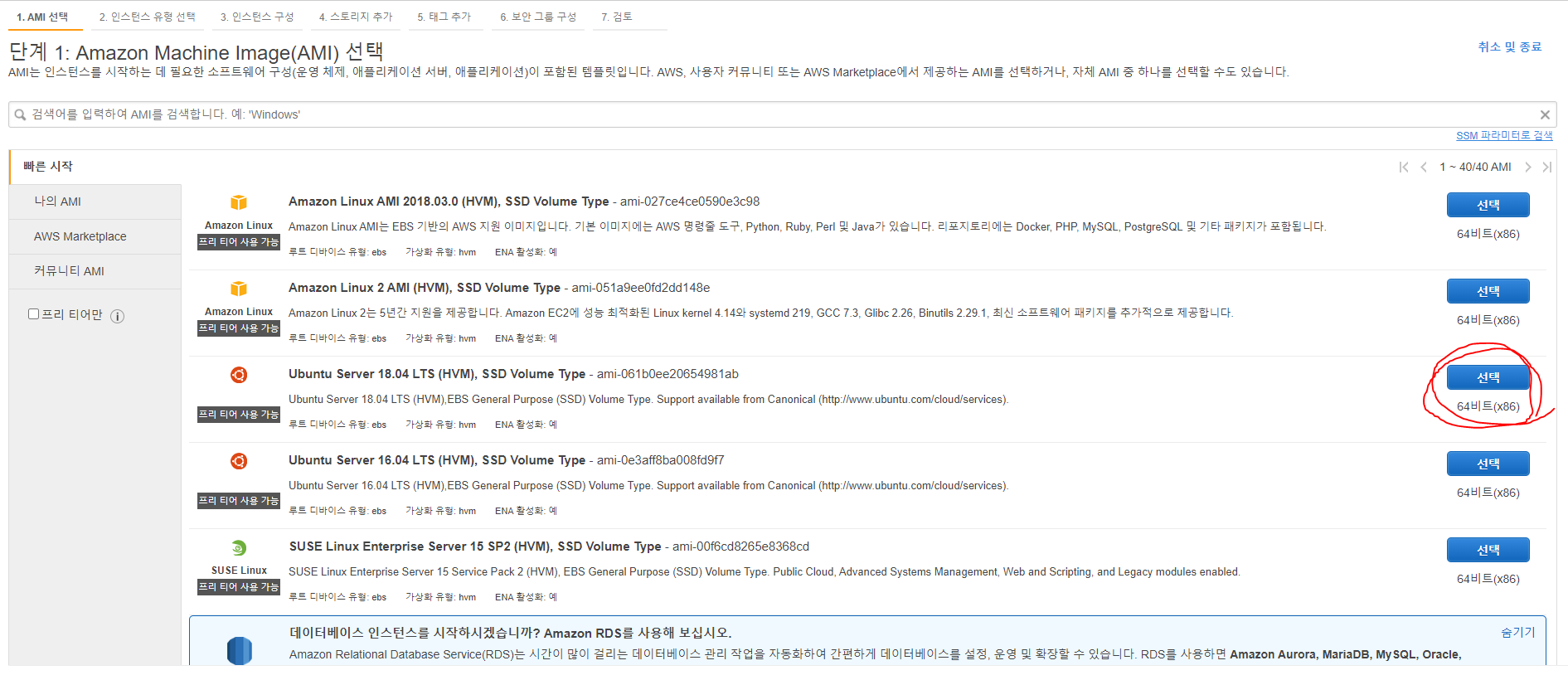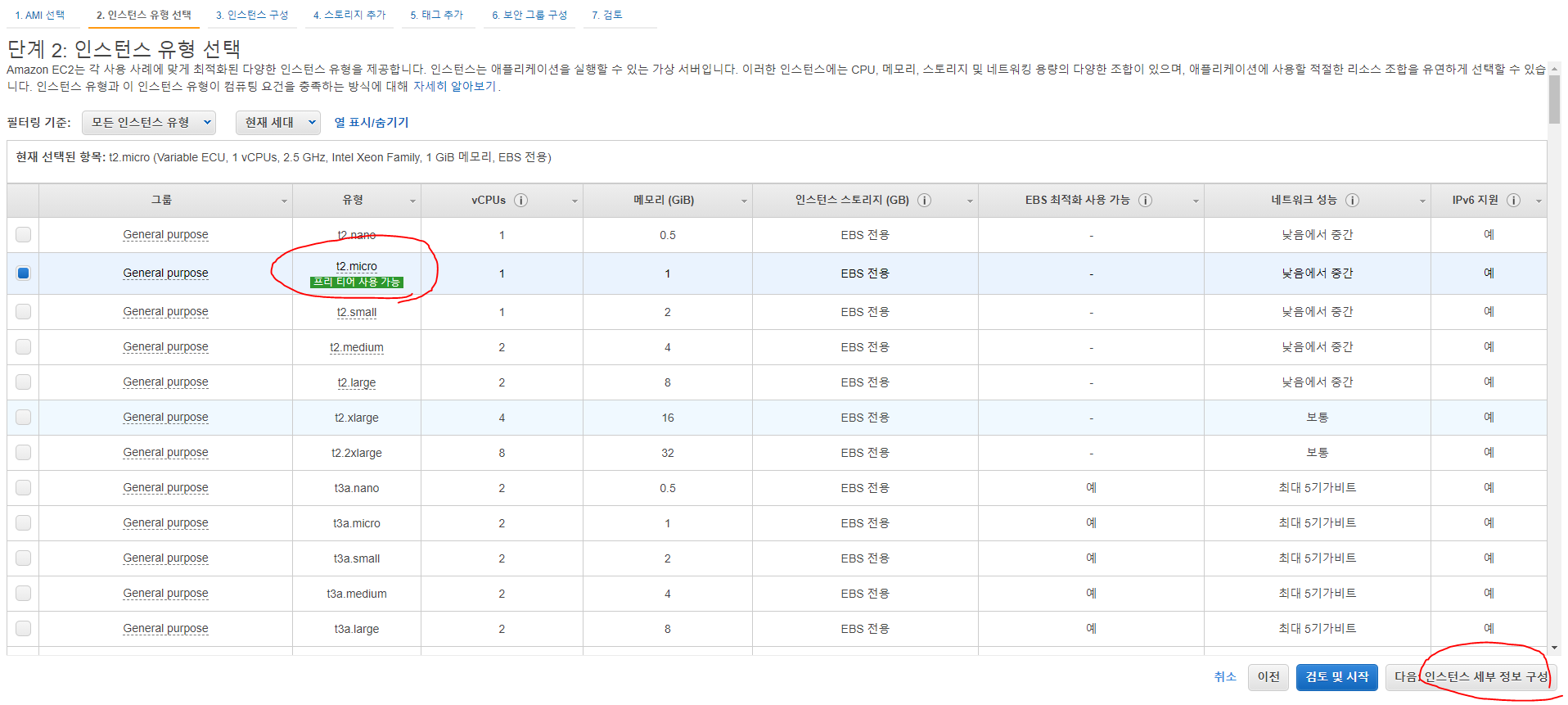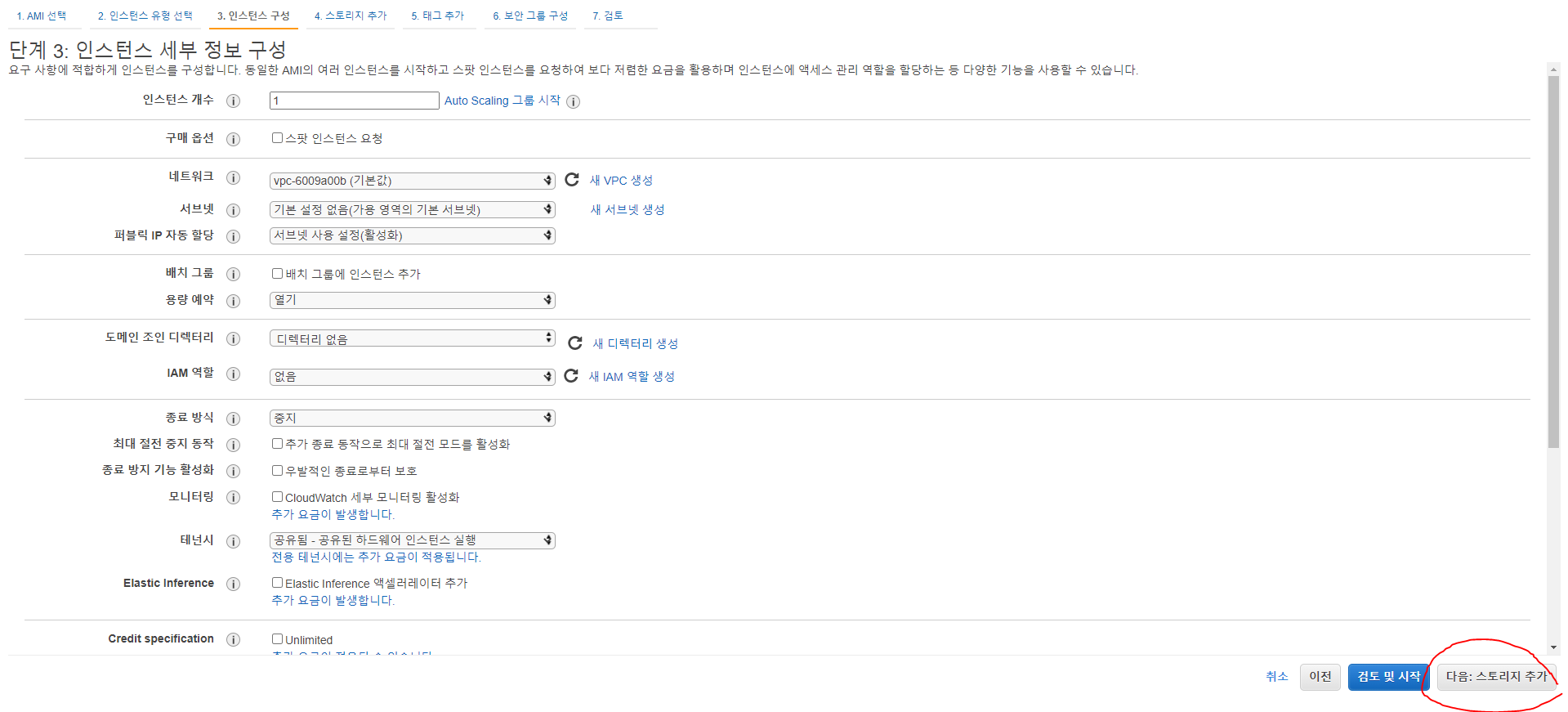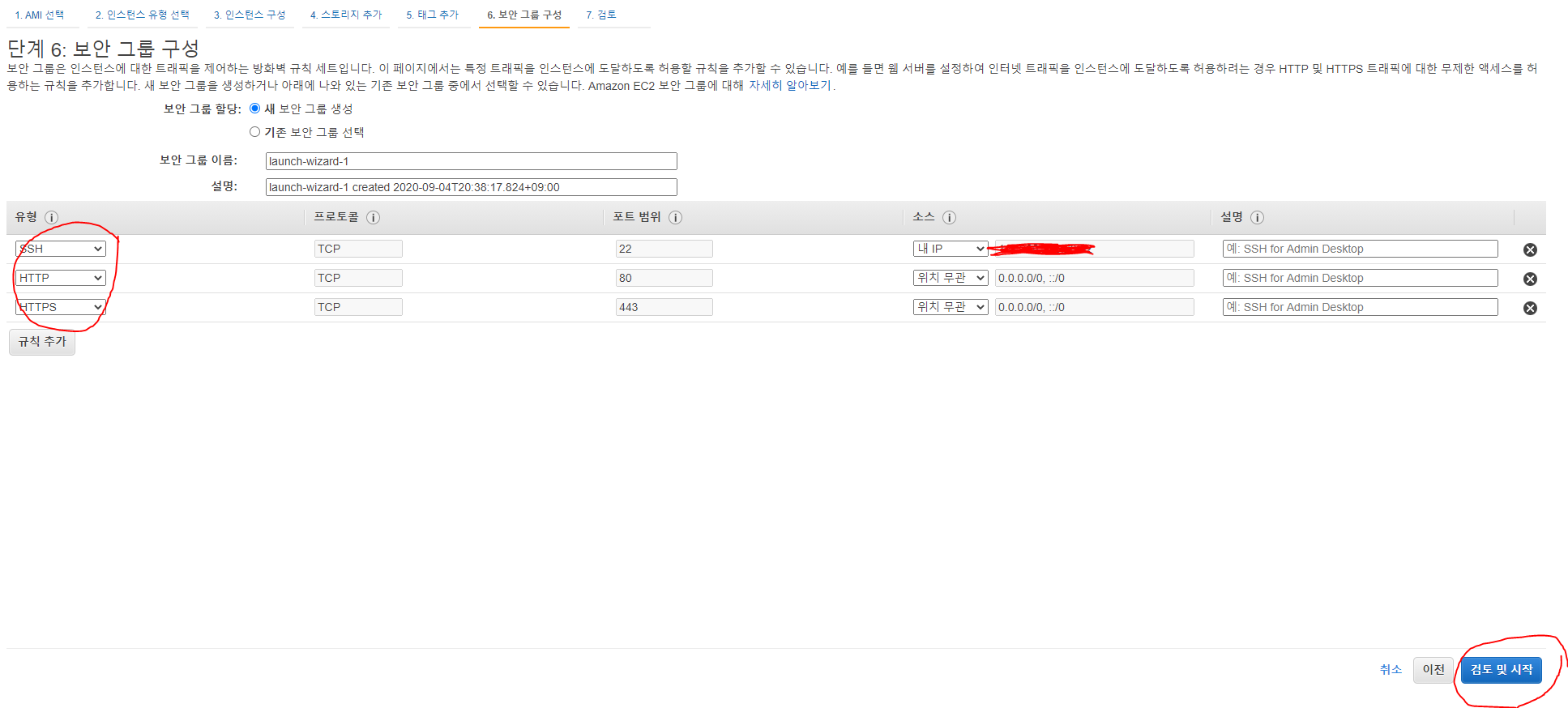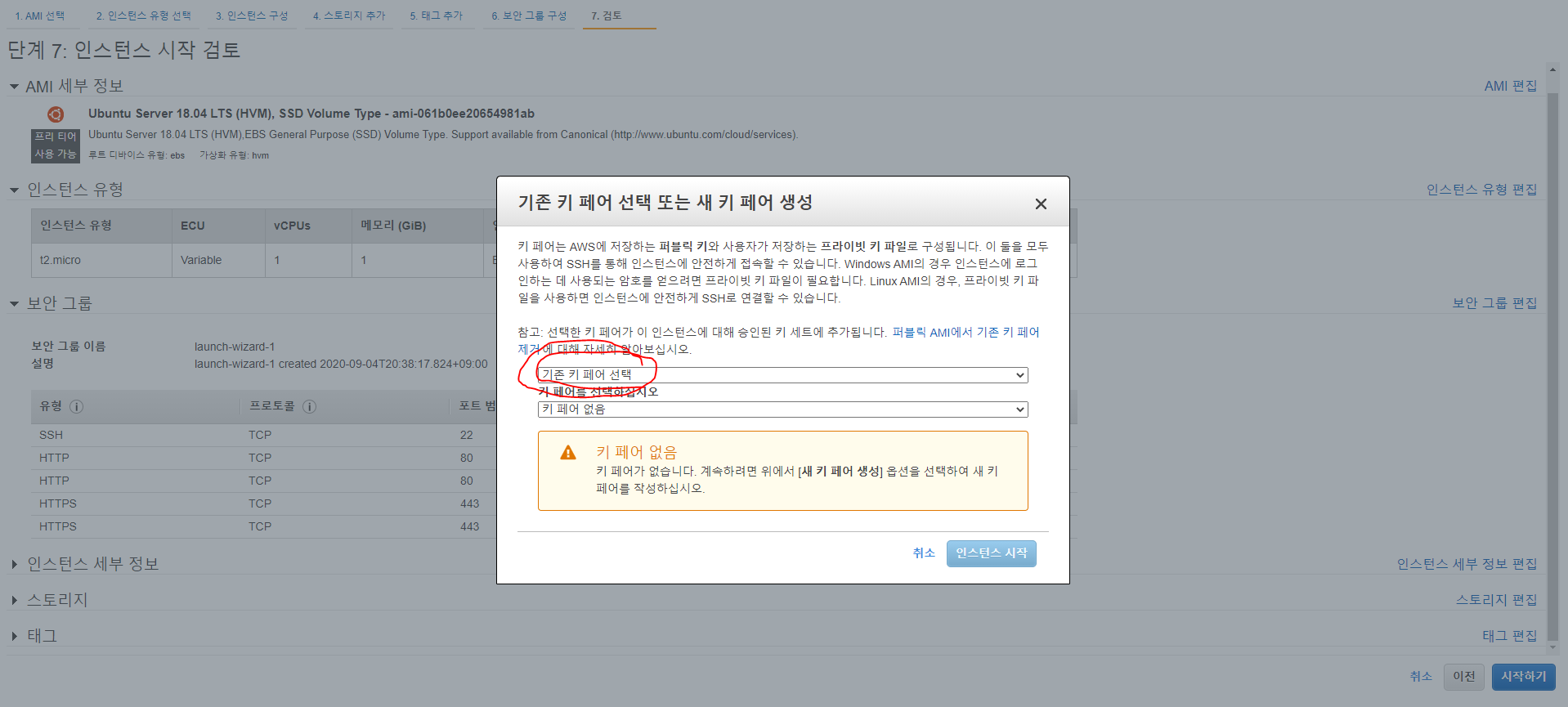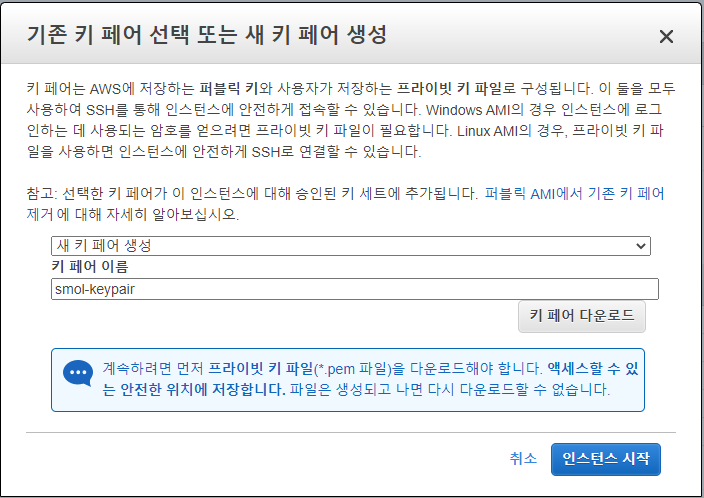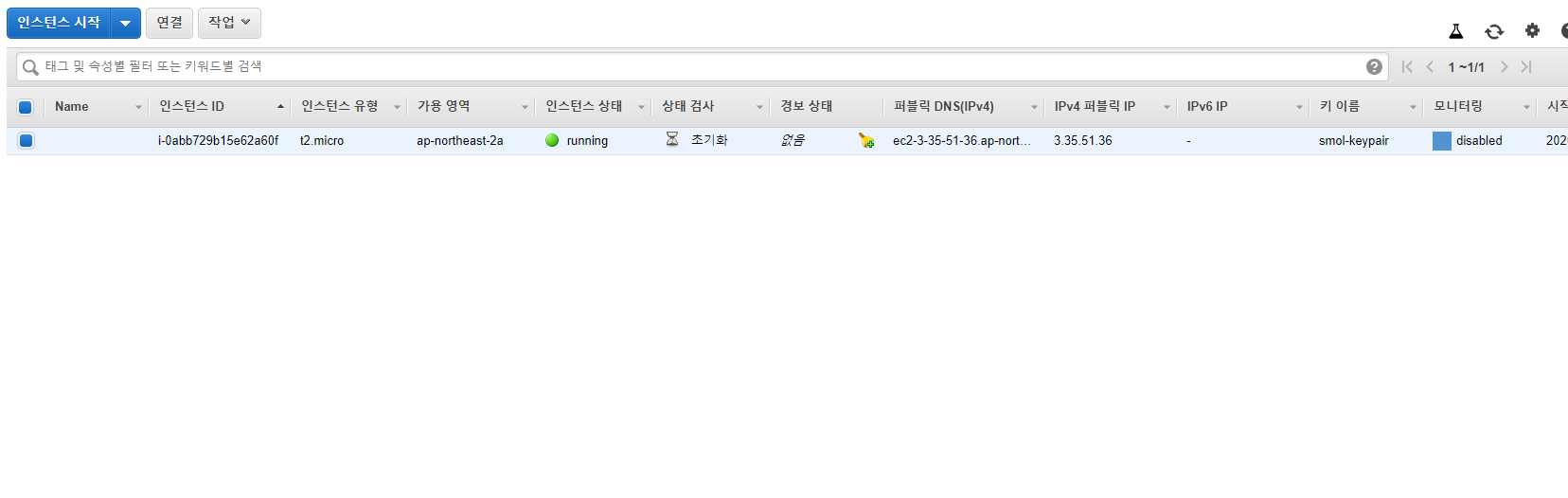[ 잡담 ]
책을 잘 읽지 못하는 사람
사실 이전에 읽은 "슬픔의 위안"이라는 책을 읽기 전에 "카라마조프 가의 형제들"이라는 책을 읽다 말았다.
평소에 글을 많이 읽던 사람이 아니라 그런지 난독증이라 그런지, 책을 읽다 보면 눈은 읽고 있는데 정신은 멍해지는 순간이 있다. 이해하기 어려운 내용이 나오거나 외국 작품을 한국어로 번역한 책을 읽을 때 주로 나타나는 현상이다. 한 권 정도 되는 양의 책이라면 멍 때린다는 것을 감지하고 다시 읽기를 반복하면서 끝까지 읽어 낼 수 있었다. 하지만 "카라마조프 가의 형제들"에서 신학적인 내용이 나올 때는 도저히 집중할 수 없었다. 거기에다 3권까지 다 읽을 수 없을 것 같아 포기하고 다음 책으로 넘어갔다.
나는 아직 책을 잘 읽지 못하는 사람인 것 같다.
[ 본론 ]

"희한한 위로"는 강세형 작가님이 지금까지 살면서 느낀 "나(강세형)"에 대한 내용을 에피소드 형식으로 적어놓은 책이다. 작가님과 나는 너무나 다르다 못해 정 반대의 사람이지만, 한편으로는 비슷하다고 느꼈다.
근래 몇 주동안 책을 여러 권 읽었지만 얼른 집에 가서 책을 읽고 싶다고 처음 느끼게 해 준 책이다. 작가님은 「누군가를 위로하기 위해서 쓴 책이 아니다」라고 적어놓으셨지만 위로가 되었다. 내가 느낀 위로는 힘든 상황에서 누군가의 따뜻한 말이나 상대방의 공감을 통해 얻은 위로가 아니다. 말로는 표현할 수 없는 희한한 위로를 받았다.
존중
누군가가 나에게 삶을 살아가는 사람을 세 분류로 나누라고 한다면 아래와 같이 나누겠다.
1. 오늘보다 더 나은 내일을 만들기 위해 끊임없는 발전을 추구하는 사람.
2. 지금 주어진 상황에 만족하고 발전보다는 안정성을 좇는 사람.
3. 흘러가는 시간에 몸을 맡기는 사람.
난 세 가지 모든 방식으로 살아보았다. 현재는 1번과 같은 사람이 되기 위해 노력 중이며 "2번, 3번의 사람은 1번 사람보다 못한 사람."이라는 생각이 지배적이었다.
책에는 이런 문구가 적혀있다.
"난 딱히 내 인생에서도 주인공이 되고 싶지 않아"
주변 친구들에게 "발전적으로 살아"라는 메시지를 전달하기 위해서 내가 오늘 한 일을 일부러 티 내기도 하고 직접적으로 말해보기도 했다. "난 딱히 내 인생에서도 주인공이 되고 싶지 않아"라는 문구는 이런 나의 고정관념을 깨 줬다. 내가 내 인생에서 주인공이 되고 싶다고 다른 사람에게 그것을 강요하면 안 되며, 행복의 기준은 객관적인 것이 아닌 주관적인 것이기 때문에 타인이 살아가는 방식에 "존중"하는 마음을 가져야 한다.
겸손
작가님도 40이 넘는 나이지만 아직도 "나"라는 존재에 대해 알아가는 중이라고 말한다. 만으로 해서 고작 25살밖에 되지 않은 내가 "나"를 다 아는 것처럼 포장하지 말고 계속해서 알아가는 자세를 가지자.
에피소드 하나하나 정말 느끼는 것이 많았다. 마음 같아서는 에피소드마다 느낀 점을 정리하고 싶지만 읽으면서 느꼈던 것들이 떠오르지 않아서 힘들 것 같다. 책을 읽다 보면 번뜩 나의 생각이 떠오르는데 "다 읽고 나서 블로그에 이 생각은 꼭 정리해야지!"라고 생각해도 다 읽고 나면 머릿속에서 사라져 있다.
ps. 책을 읽으면서 바로바로 생각을 저장할 수 있는 앱을 개발하던지, 그 생각을 실시간으로 공유할 수 있는 플랫폼을 만들던지 해야겠다.
'Life > Book' 카테고리의 다른 글
| 슬픔의 위안 - 론 마라스코・브라이언 셔프 (0) | 2020.09.22 |
|---|---|
| 브루클린의 소녀 - 기욤 뮈소 (0) | 2020.08.04 |
| 당신, 거기 있어줄래요? - 기욤 뮈소 (0) | 2020.07.28 |
| 데미안 - 헤르만 헤세 (0) | 2020.07.22 |
| 인간실격 - 다자이오사무 (0) | 2020.07.18 |